Python程序打包
python最简单的打包方法 -回复
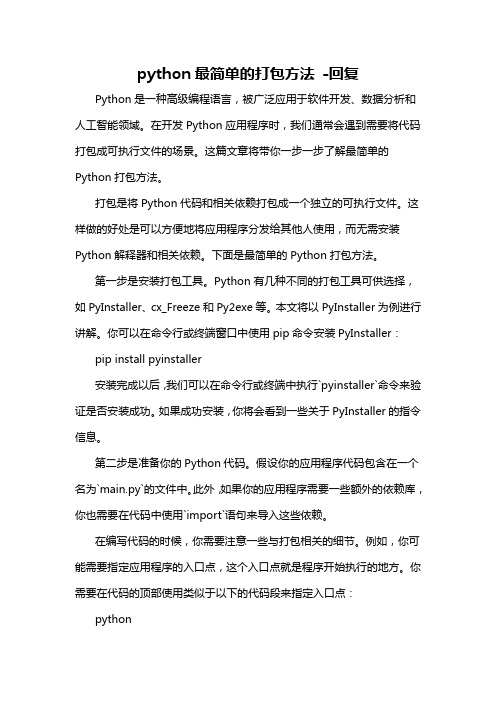
python最简单的打包方法-回复Python是一种高级编程语言,被广泛应用于软件开发、数据分析和人工智能领域。
在开发Python应用程序时,我们通常会遇到需要将代码打包成可执行文件的场景。
这篇文章将带你一步一步了解最简单的Python打包方法。
打包是将Python代码和相关依赖打包成一个独立的可执行文件。
这样做的好处是可以方便地将应用程序分发给其他人使用,而无需安装Python解释器和相关依赖。
下面是最简单的Python打包方法。
第一步是安装打包工具。
Python有几种不同的打包工具可供选择,如PyInstaller、cx_Freeze和Py2exe等。
本文将以PyInstaller为例进行讲解。
你可以在命令行或终端窗口中使用pip命令安装PyInstaller:pip install pyinstaller安装完成以后,我们可以在命令行或终端中执行`pyinstaller`命令来验证是否安装成功。
如果成功安装,你将会看到一些关于PyInstaller的指令信息。
第二步是准备你的Python代码。
假设你的应用程序代码包含在一个名为`main.py`的文件中。
此外,如果你的应用程序需要一些额外的依赖库,你也需要在代码中使用`import`语句来导入这些依赖。
在编写代码的时候,你需要注意一些与打包相关的细节。
例如,你可能需要指定应用程序的入口点,这个入口点就是程序开始执行的地方。
你需要在代码的顶部使用类似于以下的代码段来指定入口点:pythonif __name__ == '__main__':你的代码此外,还需要确保你的代码是可执行的,并且没有其他错误。
你可以在命令行或终端中运行`python main.py`命令来验证代码是否正常运行。
第三步是使用PyInstaller将代码打包成可执行文件。
在命令行或终端窗口中,使用以下的命令来执行打包操作:pyinstaller main.py执行该命令后,PyInstaller将会分析你的Python代码,收集相关的依赖,并将它们打包成一个可执行文件。
python中pyinstaller用法

python中pyinstaller用法【实用版】目录1.PyInstaller 简介2.PyInstaller 的使用方法3.PyInstaller 的优点与不足4.结论正文1.PyInstaller 简介PyInstaller 是一个用于将 Python 程序打包成可执行文件的工具。
它可以将 Python 代码、依赖库以及资源文件打包成一个独立的可执行文件,方便用户在不同的操作系统中运行。
PyInstaller 支持 Python 2.7 至 3.8 版本,并且可以生成 Windows、macOS 和 Linux 操作系统下的可执行文件。
2.PyInstaller 的使用方法使用 PyInstaller 的过程相对简单。
首先,确保已经安装了PyInstaller。
可以通过以下命令安装:```pip install pyinstaller```接下来,使用以下命令将 Python 程序打包成可执行文件:```pyinstaller --onefile your_script.py```其中,`your_script.py`是待打包的 Python 脚本。
`--onefile`参数表示将所有依赖项打包到一个可执行文件中。
3.PyInstaller 的优点与不足优点:- PyInstaller 可以方便地将 Python 程序打包成可执行文件,便于在不同操作系统中运行。
- 它支持 Python 2.7 至 3.8 版本,覆盖了广泛的 Python 使用者。
- PyInstaller 可以生成 Windows、macOS 和 Linux 操作系统下的可执行文件,满足多种用户需求。
不足:- PyInstaller 在打包过程中可能会遇到一些兼容性问题,导致打包失败。
这时需要检查代码中的错误或者尝试使用其他参数进行打包。
- 对于较大的 Python 程序,打包后的可执行文件可能会较大,影响运行效率。
4.结论总的来说,PyInstaller 是一个实用的 Python 工具,可以帮助开发者方便地将 Python 程序打包成可执行文件。
python打包exe原理
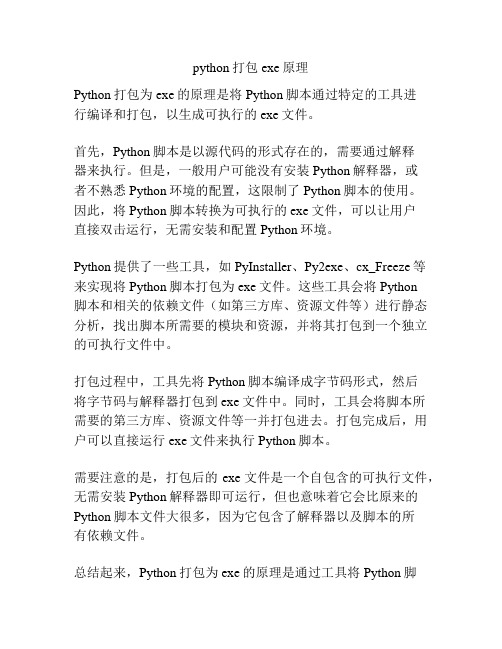
python打包exe原理
Python打包为exe的原理是将Python脚本通过特定的工具进
行编译和打包,以生成可执行的exe文件。
首先,Python脚本是以源代码的形式存在的,需要通过解释
器来执行。
但是,一般用户可能没有安装Python解释器,或
者不熟悉Python环境的配置,这限制了Python脚本的使用。
因此,将Python脚本转换为可执行的exe文件,可以让用户
直接双击运行,无需安装和配置Python环境。
Python提供了一些工具,如PyInstaller、Py2exe、cx_Freeze等来实现将Python脚本打包为exe文件。
这些工具会将Python
脚本和相关的依赖文件(如第三方库、资源文件等)进行静态分析,找出脚本所需要的模块和资源,并将其打包到一个独立的可执行文件中。
打包过程中,工具先将Python脚本编译成字节码形式,然后
将字节码与解释器打包到exe文件中。
同时,工具会将脚本所
需要的第三方库、资源文件等一并打包进去。
打包完成后,用户可以直接运行exe文件来执行Python脚本。
需要注意的是,打包后的exe文件是一个自包含的可执行文件,无需安装Python解释器即可运行,但也意味着它会比原来的Python脚本文件大很多,因为它包含了解释器以及脚本的所
有依赖文件。
总结起来,Python打包为exe的原理是通过工具将Python脚
本和相关依赖文件打包进一个可执行文件中,使得用户无需安装和配置Python环境,直接双击exe文件即可运行Python程序。
python_打包混淆方案_概述及解释说明
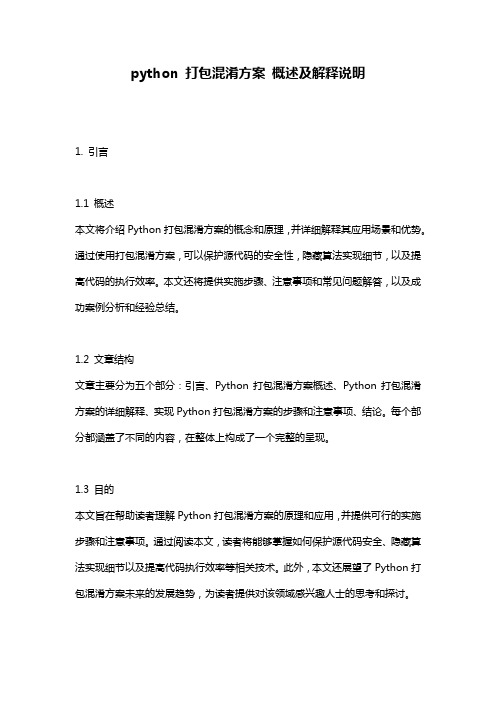
python 打包混淆方案概述及解释说明1. 引言1.1 概述本文将介绍Python打包混淆方案的概念和原理,并详细解释其应用场景和优势。
通过使用打包混淆方案,可以保护源代码的安全性,隐藏算法实现细节,以及提高代码的执行效率。
本文还将提供实施步骤、注意事项和常见问题解答,以及成功案例分析和经验总结。
1.2 文章结构文章主要分为五个部分:引言、Python打包混淆方案概述、Python打包混淆方案的详细解释、实现Python打包混淆方案的步骤和注意事项、结论。
每个部分都涵盖了不同的内容,在整体上构成了一个完整的呈现。
1.3 目的本文旨在帮助读者理解Python打包混淆方案的原理和应用,并提供可行的实施步骤和注意事项。
通过阅读本文,读者将能够掌握如何保护源代码安全、隐藏算法实现细节以及提高代码执行效率等相关技术。
此外,本文还展望了Python打包混淆方案未来的发展趋势,为读者提供对该领域感兴趣人士的思考和探讨。
2. Python打包混淆方案概述2.1 打包和混淆的概念解释在Python开发中,打包是将多个源代码文件和相关资源文件一起打包成一个可执行文件或库的过程。
通过打包,可以方便地发布、分发和使用Python程序。
而混淆是指对源代码进行变换和加密,使其难以理解和逆向工程。
通过混淆,可以增加破解者分析源代码的难度,提高软件的安全性。
2.2 Python中的打包和混淆工具Python中有许多常用的打包工具,如`PyInstaller`、`py2exe`和`cx_Freeze`等。
这些工具可以将Python程序打包成可执行文件或库,并且支持跨平台运行。
另外,Python中也有一些常用的混淆工具,如`pyminifier`、`PyObfuscate`和`pyarmor`等。
这些工具可以对Python源代码进行控制流变换、重命名、字符串加密等操作,使其难以被理解和逆向。
2.3 打包和混淆的应用场景和优势打包和混淆在多个应用场景中发挥着重要作用。
Python:使用Kivy将python程序打包为apk文件
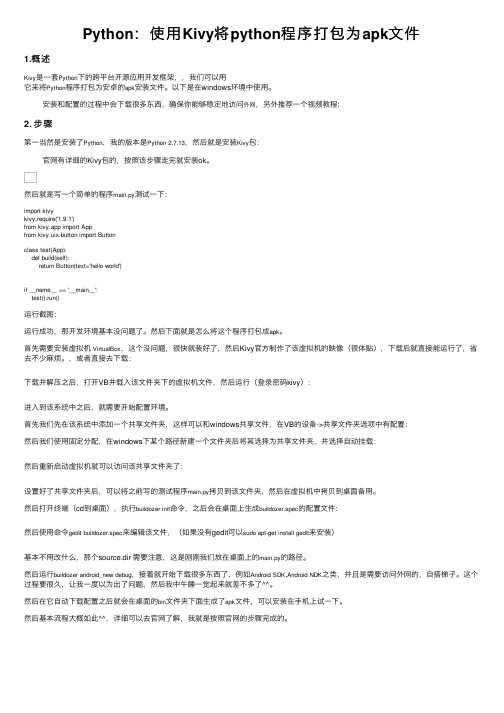
Python:使⽤Kivy将python程序打包为apk⽂件1.概述Kivy是⼀套Python下的跨平台开源应⽤开发框架,,我们可以⽤它来将Python程序打包为安卓的apk安装⽂件。
以下是在windows环境中使⽤。
安装和配置的过程中会下载很多东西,确保你能够稳定地访问外⽹,另外推荐⼀个视频教程:2. 步骤第⼀当然是安装了Python,我的版本是Python 2.7.13,然后就是安装Kivy包:官⽹有详细的Kivy包的,按照该步骤⾛完就安装ok。
然后就是写⼀个简单的程序main.py测试⼀下:import kivykivy.require('1.9.1')from kivy.app import Appfrom kivy.uix.button import Buttonclass test(App):def build(self):return Button(text='hello world')if __name__ == '__main__':test().run()运⾏截图:运⾏成功,那开发环境基本没问题了。
然后下⾯就是怎么将这个程序打包成apk。
⾸先需要安装虚拟机VirtualBox,这个没问题,很快就装好了,然后Kivy官⽅制作了该虚拟机的映像(很体贴),下载后就直接能运⾏了,省去不少⿇烦。
,或者直接去下载:下载并解压之后,打开VB并载⼊该⽂件夹下的虚拟机⽂件,然后运⾏(登录密码kivy):进⼊到该系统中之后,就需要开始配置环境。
⾸先我们先在该系统中添加⼀个共享⽂件夹,这样可以和windows共享⽂件,在VB的设备->共享⽂件夹选项中有配置:然后我们使⽤固定分配,在windows下某个路径新建⼀个⽂件夹后将其选择为共享⽂件夹,并选择⾃动挂载:然后重新启动虚拟机就可以访问该共享⽂件夹了:设置好了共享⽂件夹后,可以将之前写的测试程序main.py拷贝到该⽂件夹,然后在虚拟机中拷贝到桌⾯备⽤。
python打包方法
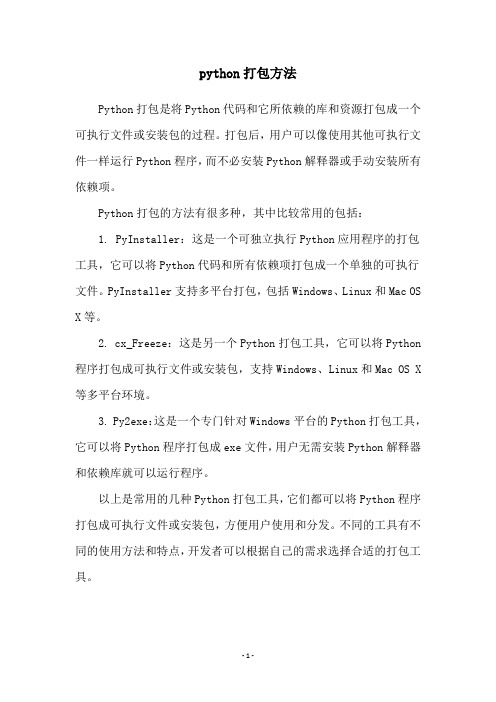
python打包方法
Python打包是将Python代码和它所依赖的库和资源打包成一个可执行文件或安装包的过程。
打包后,用户可以像使用其他可执行文件一样运行Python程序,而不必安装Python解释器或手动安装所有依赖项。
Python打包的方法有很多种,其中比较常用的包括:
1. PyInstaller:这是一个可独立执行Python应用程序的打包工具,它可以将Python代码和所有依赖项打包成一个单独的可执行文件。
PyInstaller支持多平台打包,包括Windows、Linux和Mac OS X等。
2. cx_Freeze:这是另一个Python打包工具,它可以将Python 程序打包成可执行文件或安装包,支持Windows、Linux和Mac OS X 等多平台环境。
3. Py2exe:这是一个专门针对Windows平台的Python打包工具,它可以将Python程序打包成exe文件,用户无需安装Python解释器和依赖库就可以运行程序。
以上是常用的几种Python打包工具,它们都可以将Python程序打包成可执行文件或安装包,方便用户使用和分发。
不同的工具有不同的使用方法和特点,开发者可以根据自己的需求选择合适的打包工具。
- 1 -。
python 打包后执行方法

python 打包后执行方法【原创版3篇】篇1 目录1.Python 打包可执行文件的背景和需求2.Python 打包可执行文件的两个常用工具:PyInstaller 和 py2exe3.PyInstaller 的使用方法和注意事项4.py2exe 的使用方法和注意事项5.使用 Enigma Virtual Box 让打包后的文件更完美6.总结篇1正文Python 打包可执行文件的方法Python 作为一门广泛应用于各种领域的编程语言,其可移植性和跨平台性深受开发者喜爱。
然而,在使用 Python 编写程序时,我们可能会遇到需要在没有安装 Python 的环境下运行程序的需求。
为了满足这一需求,我们需要将 Python 程序打包成可执行文件,以便在其他计算机上直接运行。
本文将介绍两种常用的 Python 打包工具:PyInstaller 和py2exe,以及它们的使用方法和注意事项。
一、Python 打包可执行文件的背景和需求Python 程序通常需要依赖本机安装的 Python 库。
当我们需要在没有安装 Python 的机器上运行程序时,就需要将 Python 程序及其依赖库打包成一个可执行文件。
这样,接收者无需安装 Python 环境,即可直接运行我们打包好的程序。
二、Python 打包可执行文件的两个常用工具:PyInstaller 和py2exe目前,有两个比较好用的 Python 打包工具:PyInstaller 和 py2exe。
它们分别适用于不同的平台。
1.PyInstaller:这是一个跨平台的 Python 打包工具,可以应用在Windows、Linux 以及 Mac OS X 上。
2.py2exe:这是一个主要用于 Windows 平台的 Python 打包工具。
三、PyInstaller 的使用方法和注意事项1.使用 PyInstaller 的步骤:首先,需要使用 pip 安装 PyInstaller。
cx freeze打包原理
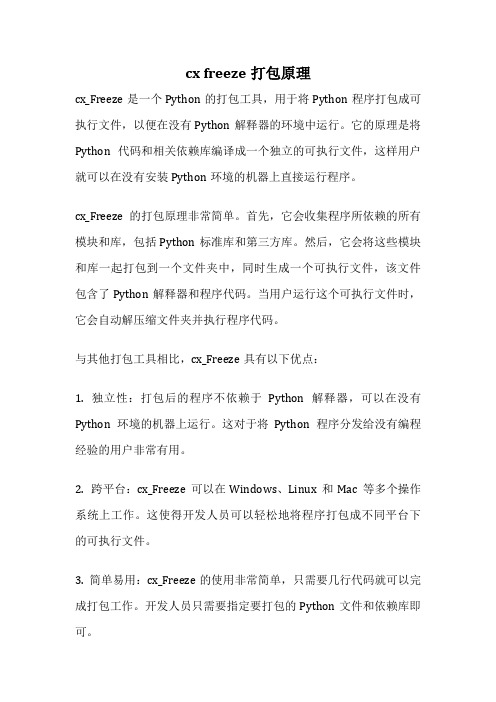
cx freeze打包原理cx_Freeze是一个Python的打包工具,用于将Python程序打包成可执行文件,以便在没有Python解释器的环境中运行。
它的原理是将Python代码和相关依赖库编译成一个独立的可执行文件,这样用户就可以在没有安装Python环境的机器上直接运行程序。
cx_Freeze的打包原理非常简单。
首先,它会收集程序所依赖的所有模块和库,包括Python标准库和第三方库。
然后,它会将这些模块和库一起打包到一个文件夹中,同时生成一个可执行文件,该文件包含了Python解释器和程序代码。
当用户运行这个可执行文件时,它会自动解压缩文件夹并执行程序代码。
与其他打包工具相比,cx_Freeze具有以下优点:1. 独立性:打包后的程序不依赖于Python解释器,可以在没有Python环境的机器上运行。
这对于将Python程序分发给没有编程经验的用户非常有用。
2. 跨平台:cx_Freeze可以在Windows、Linux和Mac等多个操作系统上工作。
这使得开发人员可以轻松地将程序打包成不同平台下的可执行文件。
3. 简单易用:cx_Freeze的使用非常简单,只需要几行代码就可以完成打包工作。
开发人员只需要指定要打包的Python文件和依赖库即可。
4. 可定制性:cx_Freeze提供了许多可定制的选项,可以根据需要调整打包的方式。
开发人员可以选择是否包含标准库、第三方库和其他资源文件。
5. 性能优化:打包后的程序通常比源代码的执行速度更快,因为它使用了静态链接的方式加载依赖库,避免了动态加载的开销。
cx_Freeze是一个非常实用的Python打包工具,可以帮助开发人员将Python程序打包成独立的可执行文件,方便分发和运行。
它的简单易用和跨平台特性使得它成为许多开发人员的首选工具。
无论是开发桌面应用程序还是分发脚本工具,cx_Freeze都是一个非常好的选择。
python 防止反编译的打包方式

文章标题:Python防止反编译的打包方式在当今信息技术领域,Python语言因其简洁、强大和易学而备受开发者青睐。
然而,随着Python应用程序的日益普及,程序的安全性也成为了一个备受关注的问题。
特别是,如何防止Python程序被反编译成为了一个重要的挑战。
本文将以Python防止反编译的打包方式为主题,按照深度和广度的要求进行全面评估,并据此撰写一篇有价值的文章。
1. 简介1.1 Python程序反编译的危害反编译是指将已编译的程序(即二进制代码)转换回源代码的过程。
一旦Python程序被反编译,源代码就会暴露在攻击者面前,从而导致程序的知识产权泄露和安全漏洞。
防止Python程序被反编译成为了开发者不可回避的任务。
1.2 Python打包方式的重要性Python打包方式是指将Python程序与解释器捆绑在一起,形成一个可执行文件或库的过程。
选择合适的打包方式可以有效地提高Python 程序的安全性,防止被反编译。
2. Python打包方式的选择2.1 pyinstallerpyinstaller是一个常用的Python打包工具,它可以将Python程序打包成独立的可执行文件,支持Windows、Linux和Mac评台。
通过pyinstaller打包的程序,攻击者难以直接获取程序的源代码,从而提高了程序的安全性。
2.2 cx_Freezecx_Freeze是另一个优秀的Python打包工具,它可以将Python程序打包成独立的可执行文件或模块。
与pyinstaller相比,cx_Freeze在处理一些特殊情况下的依赖关系方面更为灵活,适用性更广泛。
2.3 其他打包方式除了pyinstaller和cx_Freeze,还有一些其他的Python打包工具,如Py2Exe、Py2App等。
开发者可以根据自己的实际需求选择合适的打包方式,以达到防止反编译的目的。
3. Python打包方式的优缺点比较3.1 pyinstaller的优缺点优点:支持多评台,打包后的程序运行稳定,易于使用。
Python项目打包成exe文件

Python项⽬打包成exe⽂件⽬录前⾔环境依赖项⽬打包总结前⾔之前有⼈私信我,他写了⼀个在终端交互的⼩程序,希望可以不在IDE的终端显⽰,⽽是独⽴⼀个窗⼝进⾏交互。
其实只要把项⽬打包成exe执⾏⽂件,就可以在执⾏的时候在cmd独⽴⼀个窗⼝了。
如果python项⽬打包exe呢?下⾯按照步骤讲解⼀下。
环境依赖安装pyinstaller。
pip install pyinstaller -i https:///simple项⽬打包项⽬部分代码先看⼀下项⽬在终端执⾏的效果。
使⽤pyinstaller命令在打包将main⽅法打包。
pyinstaller -F main.py打包过程C:\Users\yi\PycharmProjects\txl>pyinstaller -F main.py143 INFO: PyInstaller: 4.7143 INFO: Python: 3.7.6144 INFO: Platform: Windows-10-10.0.19041-SP0145 INFO: wrote C:\Users\yi\PycharmProjects\txl\main.spec162 INFO: UPX is not available.165 INFO: Extending PYTHONPATH with paths['C:\\Users\\yi\\PycharmProjects\\txl']640 INFO: checking Analysis641 INFO: Building Analysis because Analysis-00.toc is non existent641 INFO: Initializing module dependency graph...649 INFO: Caching module graph hooks...696 INFO: Analyzing base_library.zip ...4371 INFO: Caching module dependency graph...4614 INFO: running Analysis Analysis-00.toc4619 INFO: Adding mon-Controls to dependent assemblies of final executablerequired by c:\users\yi\appdata\local\programs\python\python37\python.exe5046 INFO: Analyzing C:\Users\yi\PycharmProjects\txl\main.py5049 INFO: Processing module hooks...5050 INFO: Loading module hook 'hook-difflib.py' from 'c:\\users\\yi\\appdata\\local\\programs\\python\\python37\\lib\\site-packages\\PyInstaller\\hooks'...5052 INFO: Loading module hook 'hook-encodings.py' from 'c:\\users\\yi\\appdata\\local\\programs\\python\\python37\\lib\\site-packages\\PyInstaller\\hooks'... 5253 INFO: Loading module hook 'hook-heapq.py' from 'c:\\users\\yi\\appdata\\local\\programs\\python\\python37\\lib\\site-packages\\PyInstaller\\hooks'...5256 INFO: Loading module hook 'hook-pickle.py' from 'c:\\users\\yi\\appdata\\local\\programs\\python\\python37\\lib\\site-packages\\PyInstaller\\hooks'...5260 INFO: Loading module hook 'hook-xml.py' from 'c:\\users\\yi\\appdata\\local\\programs\\python\\python37\\lib\\site-packages\\PyInstaller\\hooks'...5529 INFO: Looking for ctypes DLLs5529 INFO: Analyzing run-time hooks ...5532 INFO: Including run-time hook 'c:\\users\\yi\\appdata\\local\\programs\\python\\python37\\lib\\site-packages\\PyInstaller\\hooks\\rthooks\\pyi_rth_pkgutil.py' 5535 INFO: Including run-time hook 'c:\\users\\yi\\appdata\\local\\programs\\python\\python37\\lib\\site-packages\\PyInstaller\\hooks\\rthooks\\pyi_rth_inspect.py' 5542 INFO: Looking for dynamic libraries5721 INFO: Looking for eggs5722 INFO: Using Python library c:\users\yi\appdata\local\programs\python\python37\python37.dll5722 INFO: Found binding redirects:[]5726 INFO: Warnings written to C:\Users\yi\PycharmProjects\txl\build\main\warn-main.txt5765 INFO: Graph cross-reference written to C:\Users\yi\PycharmProjects\txl\build\main ref-main.html5782 INFO: checking PYZ5783 INFO: Building PYZ because PYZ-00.toc is non existent5783 INFO: Building PYZ (ZlibArchive) C:\Users\yi\PycharmProjects\txl\build\main\PYZ-00.pyz6170 INFO: Building PYZ (ZlibArchive) C:\Users\yi\PycharmProjects\txl\build\main\PYZ-00.pyz completed successfully.6182 INFO: checking PKG6182 INFO: Building PKG because PKG-00.toc is non existent6182 INFO: Building PKG (CArchive) main.pkg7800 INFO: Building PKG (CArchive) main.pkg completed successfully.7803 INFO: Bootloader c:\users\yi\appdata\local\programs\python\python37\lib\site-packages\PyInstaller\bootloader\Windows-64bit\run.exe7803 INFO: checking EXE7803 INFO: Building EXE because EXE-00.toc is non existent7804 INFO: Building EXE from EXE-00.toc7805 INFO: Copying bootloader EXE to C:\Users\yi\PycharmProjects\txl\dist\main.exe7897 INFO: Copying icon to EXE7897 INFO: Copying icons from ['c:\\users\\yi\\appdata\\local\\programs\\python\\python37\\lib\\site-packages\\PyInstaller\\bootloader\\images\\icon-console.ico'] 7996 INFO: Writing RT_GROUP_ICON 0 resource with 104 bytes7996 INFO: Writing RT_ICON 1 resource with 3752 bytes7997 INFO: Writing RT_ICON 2 resource with 2216 bytes7997 INFO: Writing RT_ICON 3 resource with 1384 bytes7997 INFO: Writing RT_ICON 4 resource with 37019 bytes7997 INFO: Writing RT_ICON 5 resource with 9640 bytes7998 INFO: Writing RT_ICON 6 resource with 4264 bytes7998 INFO: Writing RT_ICON 7 resource with 1128 bytes8002 INFO: Copying 0 resources to EXE8003 INFO: Emedding manifest in EXE8004 INFO: Updating manifest in C:\Users\yi\PycharmProjects\txl\dist\main.exe8007 INFO: Updating resource type 24 name 1 language 08011 INFO: Appending PKG archive to EXE9702 INFO: Building EXE from EXE-00.toc completed successfully.C:\Users\yi\PycharmProjects\txl>会在dist⽣成exe⽂件,就是我们要的。
Python打包exe文件方法汇总【4种】

Python打包exe⽂件⽅法汇总【4种】Python作为解释型语⾔,发布即公开源码,虽然是提倡开源但是有些时候就是忍不住想打包成exe,不仅仅是为了对代码进⾏加密,⽽是为了跨平台。
防⽌有些没有安装py环境的电脑⽆法运⾏软件。
⽬录对python代码打包成exe的⽅式有4种,py2exe,pyinstaller,cx_Freeze,nuitka,分别对以上4种⽅法介绍,欢迎纠错和提供新的办法。
py2exe介绍py2exe是⼀个将python脚本转换成windows上的可独⽴执⾏的可执⾏程序(*.exe)的⼯具,这样,你就可以不⽤装python⽽在windows系统上运⾏这个可执⾏程序。
优点:可以把python打包成exe缺点:打包好的 exe只能在相同的系统下运⾏,⽐如你在XP系统⽤py2exe打包好的exe只能在XP上运⾏,在win7上肯定有问题,⽽且也是存在在别的XP机⼦上也可能不能运⾏,因为⼀些别的机⼦可能会缺少dll⽂件什么的,作者我当时之所以抛弃py2exe 也是因为这个原因;打包的⽂件也需要打包同exe下的dll,和⼀些库的压缩包,不然exe根本跑不起来打包时候报始终报RuntimeError: BeginUpdateResource错误,就需要拷贝dll⽂件。
C:\WINDOWS\system32\python27.dll复制到dist⽬录总之⽑病⼀⼤堆,基本上已经舍弃了使⽤安装好后,准备进⾏打包准备⼀个⽂件x.py,这个x.py就是想要打包成exe。
然后这x.py同⽬录下新建⼀个setup.py,内容如下:#coding=utf-8from distutils.core import setupimport py2exeincludes = ["encodings", "encodings.*"]#要包含的其它库⽂件options = {"py2exe":{"compressed": 1, #压缩"optimize": 2,"ascii": 1,"includes": includes,"bundle_files": 1 #所有⽂件打包成⼀个exe⽂件}}setup (options = options,zipfile=None, #不⽣成library.zip⽂件console=[{"script": "x.py", "icon_resources": [(1, "Q.ico")] }]#源⽂件,程序图标)然后这cmd窗⼝下运⾏:python setup.py py2exepyinstallerPyInstaller除了win32平台外还⽀持Linux,Unix平台.py2exe的⽤法在前⾯的博⽂⾥已经有了,现在看看PyInstaller,pyinstaller是⽬前应⽤最多的python打包⼯具,也是我最常⽤的。
python使用cx-freeze打包程序

python使⽤cx-freeze打包程序python环境 3.6.5 win7 linux环境同理先尝试了PyInstaller ,打包时⼀直提⽰ no module named gtk ⽽gtk ⼜依赖pygobject ,尝试安装⼏次之后失败放弃改⽤cx-freeze⾸先写⼀个 setup.py1.py2.py 是⾃⼰要打包的程序名字注意⾥⾯的四个绝对路径改成真实的路径,否则会爆各种奇怪的错误,运⾏ python setup.py install执⾏exe ⽐如下图,在python终端⾥⾯输⼊ import _tkinter是可以的,但是打包以后会这样报错,引⼊ tcl86t.dll和tk86t.dll 后问题解决然后很容易会报错如下图,解决办法是⼀个⼀个的在⾃⼰的python路径中找到这些.py⽂件,然后执⾏:python -m compileall +⽂件名.py 再把⽣成的.pyc⽂件拷到打包项⽬的相应位置setup.py :import sysfrom cx_Freeze import setup, Executableimport osos.environ['TCL_LIBRARY'] = "C:\\Users\\Administrator\\AppData\\Local\\Programs\\Python\\Python36\\tcl\\tcl8.6"os.environ['TK_LIBRARY'] = "C:\\Users\\Administrator\\AppData\\Local\\Programs\\Python\\Python36\\tcl\\tk8.6"include_files = [r"C:\Users\Administrator\AppData\Local\Programs\Python\Python36\DLLs\tcl86t.dll",r"C:\Users\Administrator\AppData\Local\Programs\Python\Python36\DLLs\tk86t.dll"]#打包所需要的第三库build_exe_options = {"packages": ["glob", "os", "numpy", "datetime", "PIL", "matplotlib", "scipy", "_tkinter"],"includes ": ['numpy','glob','os','datetime','datetime','PIL', "matplotlib", "matplotlib.pyplot" ,"scipy", "_tkinter"]}base = Noneif sys.platform == 'win32':base = 'Win32GUI'options = {'build_exe': {'includes': 'atexit' ,'include_files': include_files}}executables = [Executable('1.py', base=base),Executable('2.py')]setup(name='education',version='0.1',description='education software',options=options,executables=executables)。
python如何将自己写的代码打包供他人使用
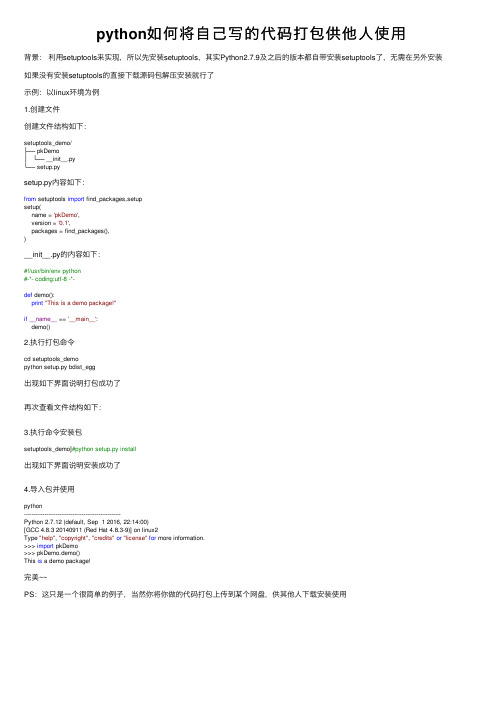
python如何将⾃⼰写的代码打包供他⼈使⽤背景:利⽤setuptools来实现,所以先安装setuptools,其实Python2.7.9及之后的版本都⾃带安装setuptools了,⽆需在另外安装如果没有安装setuptools的直接下载源码包解压安装就⾏了⽰例:以linux环境为例1.创建⽂件创建⽂件结构如下:setuptools_demo/├── pkDemo│└── __init__.py└── setup.pysetup.py内容如下:from setuptools import find_packages,setupsetup(name = 'pkDemo',version = '0.1',packages = find_packages(),)__init__.py的内容如下:#!/usr/bin/env python#-*- coding:utf-8 -*-def demo():print"This is a demo package!"if__name__ == '__main__':demo()2.执⾏打包命令cd setuptools_demopython setup.py bdist_egg出现如下界⾯说明打包成功了再次查看⽂件结构如下:3.执⾏命令安装包setuptools_demo]#python setup.py install出现如下界⾯说明安装成功了4.导⼊包并使⽤python----------------------------------------------------Python 2.7.12 (default, Sep 1 2016, 22:14:00)[GCC 4.8.3 20140911 (Red Hat 4.8.3-9)] on linux2Type "help", "copyright", "credits"or"license"for more information.>>> import pkDemo>>> pkDemo.demo()This is a demo package!完美~~PS:这只是⼀个很简单的例⼦,当然你将你做的代码打包上传到某个⽹盘,供其他⼈下载安装使⽤。
python打包后执行方法
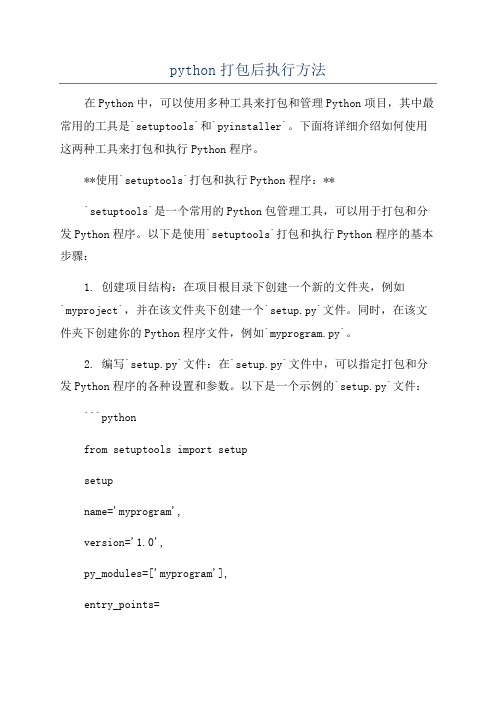
python打包后执行方法在Python中,可以使用多种工具来打包和管理Python项目,其中最常用的工具是`setuptools`和`pyinstaller`。
下面将详细介绍如何使用这两种工具来打包和执行Python程序。
**使用`setuptools`打包和执行Python程序:**`setuptools`是一个常用的Python包管理工具,可以用于打包和分发Python程序。
以下是使用`setuptools`打包和执行Python程序的基本步骤:1. 创建项目结构:在项目根目录下创建一个新的文件夹,例如`myproject`,并在该文件夹下创建一个`setup.py`文件。
同时,在该文件夹下创建你的Python程序文件,例如`myprogram.py`。
2. 编写`setup.py`文件:在`setup.py`文件中,可以指定打包和分发Python程序的各种设置和参数。
以下是一个示例的`setup.py`文件:```pythonfrom setuptools import setupsetupname='myprogram',version='1.0',py_modules=['myprogram'],entry_points='console_scripts':'myprogram=myprogram:main',],},```在上述示例中,`name`参数指定了打包后的程序名称,`version`参数指定了程序的版本号,`py_modules`参数指定了需要打包的模块,`entry_points`参数中的`console_scripts`指定了程序的入口点和执行方法。
3.打包项目:在终端窗口中,进入项目根目录,并执行以下命令进行打包:```bash$ python setup.py sdist```执行上述命令后,将会在项目根目录下生成一个`dist`文件夹,其中包含了打包后的程序。
fastapi框架python+html写的程序打包方法

fastapi框架python+html写的程序打包方法FastAPI是一款现代的、高效的Python Web框架,它基于Python 3.7+的类型注释功能,提供了更高性能和更好的开发体验。
在本文中,我们将介绍如何使用FastAPI框架将Python和HTML程序打包,以便更方便地分发和部署。
随着互联网的高速发展,越来越多的应用程序需要通过网络进行访问和交互。
为了提供更好的用户体验和更高的性能,开发者们开始转向使用Web框架来构建应用程序。
FastAPI是一个新兴的Web框架,其高效性能和便捷的开发方式使其成为了众多开发者的首选。
第一部分:FastAPI框架的介绍FastAPI是一个用于构建Web API的现代、快速(高性能)的Web框架,它基于Python 3.7+的类型注解功能,充分利用了Python的异步特性,使其具备了比传统Web框架更高的性能和更好的开发体验。
FastAPI支持多种数据格式,包括JSON和HTML等。
第二部分:Python和HTML程序的打包方法1. 准备工作在开始之前,我们需要确保已经安装了Python和FastAPI框架。
可以使用pip命令来安装FastAPI和所需的其他依赖库。
2. 创建Python和HTML程序我们需要准备Python和HTML程序作为我们要打包的程序。
Python程序可以使用FastAPI框架来构建Web API,HTML程序可以用于Web界面的展示和交互。
3. 定义路由和处理函数在Python程序中,我们可以使用FastAPI框架来定义路由和处理函数。
路由可以将请求的URL映射到相应的处理函数,处理函数负责处理请求并返回相应的结果。
4. 构建前端界面在HTML程序中,我们可以使用HTML、CSS和JavaScript等技术来构建前端界面。
可以使用框架如Bootstrap来简化界面的构建过程,使其更加美观和响应式。
5. 整合Python和HTML程序在FastAPI框架中,我们可以使用jinja2模板引擎来实现Python和HTML程序的整合。
python中pyinstaller用法

Python中PyInstaller用法PyInstaller是一个用于将Python应用程序打包成独立可执行文件的工具。
它可以将Python脚本转换为Windows、macOS和Linux等操作系统的可执行文件,使得Python程序可以在没有Python解释器的环境中运行。
本文将介绍PyInstaller的安装和基本使用方法,并提供一些常见问题的解决方案。
安装PyInstallerPyInstaller可以通过pip命令进行安装,打开命令行终端并执行以下命令:pip install pyinstaller安装完成后,你可以通过以下命令来验证PyInstaller是否成功安装:pyinstaller --version如果成功安装,将显示PyInstaller的版本号。
打包Python脚本使用PyInstaller打包Python脚本非常简单,只需在命令行中执行以下命令:pyinstaller your_script.py其中,your_script.py是你要打包的Python脚本的文件名。
执行该命令后,PyInstaller将会生成一个与你的脚本同名的文件夹,其中包含了可执行文件和其他相关文件。
默认情况下,PyInstaller会将所有依赖的模块和库打包到可执行文件中,以确保程序在不同环境中的兼容性。
如果你不想将所有依赖项打包进去,可以使用--exclude选项来排除特定的模块或库。
例如,以下命令将排除numpy库:pyinstaller --exclude numpy your_script.py如果你的脚本依赖于其他的Python文件,可以使用--add-data选项来将它们一起打包。
例如,以下命令将utils.py和config.ini文件一同打包进可执行文件中:pyinstaller --add-data "utils.py;." --add-data "config.ini;." your_script.py在打包过程中,PyInstaller会生成一个.spec文件,其中包含了打包的配置信息。
python 打包后执行方法

python 打包后执行方法【原创版5篇】目录(篇1)1.Python 打包工具2.打包后的文件执行方法3.总结正文(篇1)在 Python 中,打包工具通常指的是将 Python 代码打包成一个可执行文件,这样可以方便地在其他计算机上运行。
其中,比较常用的打包工具是 PyInstaller。
PyInstaller 是一个免费的开源工具,可以将 Python 代码打包成独立的可执行文件,支持 Windows、Linux 和 Mac OS 等操作系统。
使用PyInstaller 的过程非常简单,只需要在命令行中输入"pyinstaller--onefile your_script.py"即可。
打包后的文件执行方法通常有以下几种:1.在命令行中直接输入可执行文件名,如"your_executable_name.exe",即可运行 Python 代码。
2.双击可执行文件,如果你的计算机上安装了 Python,那么系统会自动运行 Python 解释器,并执行打包后的文件。
3.在 Python 交互式环境中执行可执行文件,这种方式需要先将可执行文件导入到 Python 解释器中,然后通过"exec()"函数执行。
需要注意的是,打包后的文件只能在安装了 Python 的环境中运行,如果你的计算机上没有安装 Python,那么需要先安装 Python 才能运行打包后的文件。
总的来说,Python 打包后的文件执行方法有多种,选择哪种方式取决于你的具体需求。
目录(篇2)1.Python 打包的基本概念2.Python 打包的方法3.Python 打包后的执行方法4.Python 打包的优点5.Python 打包的注意事项正文(篇2)1.Python 打包的基本概念Python 打包是指将 Python 程序及其依赖的库、模块等文件进行整合,形成一个可独立运行的程序。
python打包方法
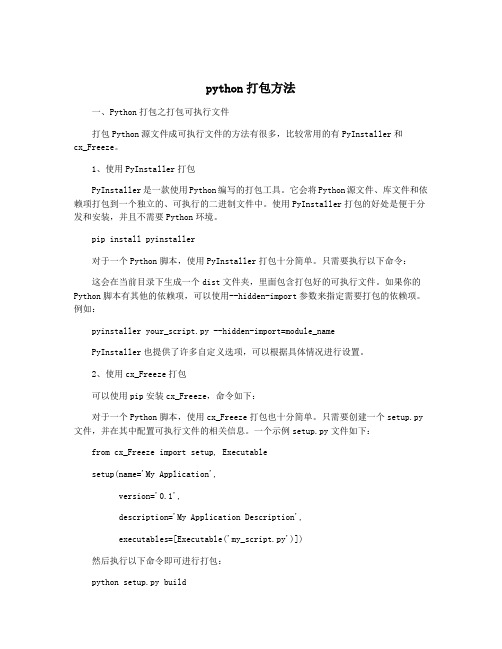
python打包方法一、Python打包之打包可执行文件打包Python源文件成可执行文件的方法有很多,比较常用的有PyInstaller和cx_Freeze。
1、使用PyInstaller打包PyInstaller是一款使用Python编写的打包工具。
它会将Python源文件、库文件和依赖项打包到一个独立的、可执行的二进制文件中。
使用PyInstaller打包的好处是便于分发和安装,并且不需要Python环境。
pip install pyinstaller对于一个Python脚本,使用PyInstaller打包十分简单。
只需要执行以下命令:这会在当前目录下生成一个dist文件夹,里面包含打包好的可执行文件。
如果你的Python脚本有其他的依赖项,可以使用--hidden-import参数来指定需要打包的依赖项。
例如:pyinstaller your_script.py --hidden-import=module_namePyInstaller也提供了许多自定义选项,可以根据具体情况进行设置。
2、使用cx_Freeze打包可以使用pip安装cx_Freeze,命令如下:对于一个Python脚本,使用cx_Freeze打包也十分简单。
只需要创建一个setup.py 文件,并在其中配置可执行文件的相关信息。
一个示例setup.py文件如下:from cx_Freeze import setup, Executablesetup(name='My Application',version='0.1',description='My Application Description',executables=[Executable('my_script.py')])然后执行以下命令即可进行打包:python setup.py build打包好的可执行文件位于build文件夹下。
python 打包成exe文件的流程方法

python 打包成exe文件的流程方法下载温馨提示:该文档是我店铺精心编制而成,希望大家下载以后,能够帮助大家解决实际的问题。
文档下载后可定制随意修改,请根据实际需要进行相应的调整和使用,谢谢!并且,本店铺为大家提供各种各样类型的实用资料,如教育随笔、日记赏析、句子摘抄、古诗大全、经典美文、话题作文、工作总结、词语解析、文案摘录、其他资料等等,如想了解不同资料格式和写法,敬请关注!Download tips: This document is carefully compiled by theeditor.I hope that after you download them,they can help yousolve practical problems. The document can be customized andmodified after downloading,please adjust and use it according toactual needs, thank you!In addition, our shop provides you with various types ofpractical materials,such as educational essays, diaryappreciation,sentence excerpts,ancient poems,classic articles,topic composition,work summary,word parsing,copy excerpts,other materials and so on,want to know different data formats andwriting methods,please pay attention!Python程序打包成EXE文件的详细步骤在Python编程中,我们经常需要将编写好的程序打包成可执行文件(EXE),以便在没有Python环境的计算机上运行。
pyinstaller打包python文件成exe(原理.安装.问题)
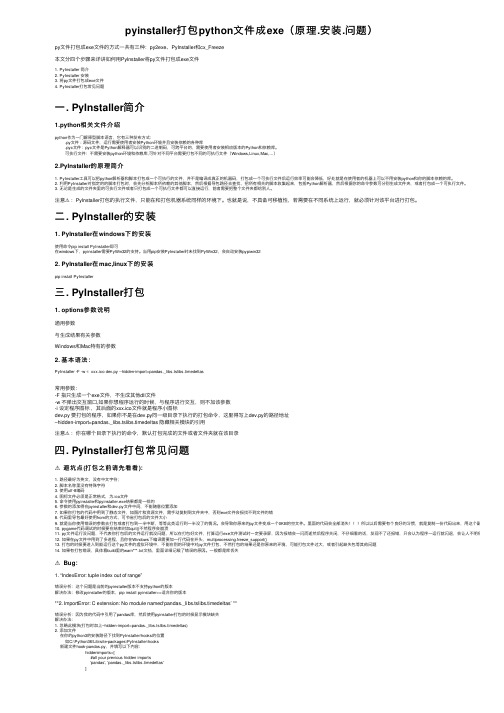
pyinstaller打包python⽂件成exe(原理.安装.问题)py⽂件打包成exe⽂件的⽅式⼀共有三种:py2exe、PyInstaller和cx_Freeze本⽂分四个步骤来详讲如何⽤PyInstaller将py⽂件打包成exe⽂件1. PyInstaller 简介2. PyInstaller 安装3. 将py⽂件打包成exe⽂件4. PyInstaller打包常见问题⼀. PyInstaller简介1.python相关⽂件介绍python作为⼀门解释型脚本语⾔,它有三种发布⽅式:.py⽂件 : 源码⽂件,运⾏需要使⽤者安装Python环境并且安装依赖的各种库.pyc⽂件:pyc⽂件是Python解释器可以识别的⼆进制码,可跨平台的,需要使⽤者安装相应版本的Python和依赖库。
可执⾏⽂件:不需要安装python环境和依赖库,可针对不同平台需要打包不同的可执⾏⽂件(Windows,Linux,Mac,...)2.PyInstaller的原理简介1. PyInstaller⼯具可以把python解析器和脚本打包成⼀个可执⾏的⽂件,并不是编译成真正的机器码,打包成⼀个可执⾏⽂件后运⾏效率可能会降低,好处就是在使⽤者的机器上可以不⽤安装python和你的脚本依赖的库。
2. 利⽤PyInstaller对指定的的脚本打包时,会先分析脚本所依赖的其他脚本,然后根据导包路径去查找,把所有相关的脚本收集起来,包括Python解析器,然后根据你的命令参数可分别⽣成⽂件夹,或者打包成⼀个可执⾏⽂件。
3. ⽆论是⽣成的⽂件夹⾥的可执⾏⽂件或者只打包成⼀个可执⾏⽂件都可以直接运⾏,前者需要把整个⽂件夹都给别⼈。
注意⚠ :PyInstaller打包的执⾏⽂件,只能在和打包机器系统同样的环境下。
也就是说,不具备可移植性,若需要在不同系统上运⾏,就必须针对该平台进⾏打包。
⼆. PyInstaller的安装1. PyInstaller在windows下的安装使⽤命令pip install PyInstaller即可在windows下,pyinstaller需要PyWin32的⽀持。
- 1、下载文档前请自行甄别文档内容的完整性,平台不提供额外的编辑、内容补充、找答案等附加服务。
- 2、"仅部分预览"的文档,不可在线预览部分如存在完整性等问题,可反馈申请退款(可完整预览的文档不适用该条件!)。
- 3、如文档侵犯您的权益,请联系客服反馈,我们会尽快为您处理(人工客服工作时间:9:00-18:30)。
Python程序打包Python程序打包工具Python是一个脚本语言,被解释器解释执行。
它的发布方式:.py文件:对于开源项目或者源码没那么重要的,直接提供源码,需要使用者自行安装Python并且安装依赖的各种库。
(Python官方的各种安装包就是这样做的)。
∙.pyc文件:有些公司或个人因为机密或者各种原因,不愿意源码被运行者看到,可以使用pyc文件发布,pyc文件是Python解释器可以识别的二进制码,故发布后也是跨平台的,需要使用者安装相应版本的Python和依赖库。
∙可执行文件:对于非码农用户或者一些小白用户,你让他装个Python同时还要折腾一堆依赖库,那简直是个灾难。
对于此类用户,最简单的方式就是提供一个可执行文件,只需要把用法告诉他即可。
比较麻烦的是需要针对不同平台需要打包不同的可执行文件(Windows, Linux, Mac,...)。
.py和.pyc都比较简单,Python本身就可以搞定。
将Python脚本打包成可执行文件有多种方式。
各种打包工具的对比如下Solution Windows Linux OS X Python 3OnefilemodeZipfileimportEggspkg_resourcessupportbbFreeze yes yes yes no no yes yes yespy2exe yes no no yes yes yes no no pyInstaller yes yes yes no yes no yes nocx_Freeze yes yes yes yes no yes yes nopy2app no no yes yes no yes yes yes 其中pyInstaller和cx_Freeze都是不错的,stackoverflow上也有人建议用cx_Freeze,说是更便捷些。
pkg_resources新版的pyInstaller貌似是支持的。
PyInstaller安装pyinstaller对于那些网络比较稳定,能够流畅使用pip源地址的用户,直接下面的命令就可以搞定:pip install pyinstaller通常我们会下载源码包,然后进入包目录,执行下面的命令(需要安装setuptools):python setup.py install安装完后,检查安装成功与否:pyinstaller --version安装成功后,就可以使用下面的命令了:∙pyinstaller : 打包可执行文件的主要命令,详细用法下面会介绍。
∙pyi-archive_viewer : 查看可执行包里面的文件列表。
∙pyi-bindepend : 查看可执行文件依赖的动态库(.so或.dll文件)∙pyi-... : 等等。
使用PyInstallerpyinstaller的语法:pyinstaller [options] script [script ...] | specfile最简单的用法,在和myscript.py同目录下执行命令:pyinstaller mycript.py然后会看到新增加了两个目录build和dist,dist下面的文件就是可以发布的可执行文件,对于上面的命令你会发现dist目录下面有一堆文件,各种都动态库文件和myscrip可执行文件。
有时这样感觉比较麻烦,需要打包dist下面的所有东西才能发布,万一丢掉一个动态库就无法运行了,好在pyInstaller支持单文件模式,只需要执行:pyinstaller -F mycript.py你会发现dist下面只有一个可执行文件,这个单文件就可以发布了,可以运行在你正在使用的操作系统类似的系统的下面。
当然,pyinstaller还有各种选项,有通用选项,如-d选项用于debug。
在执行pyInstaller命令的时候,会在和脚本相同目录下,生成一个.spec文件,该文件会告诉pyinstaller如何处理你的所有脚本,同时包含了命令选项。
一般我们不用去理会这个文件,若需要打包数据文件,或者给打包的二进制增加一些Python的运行时选项时...一些高级打包选项时,需要手动编辑.spec文件。
可以使用:pyi-makespec options script [script ...]创建一个.spec文件,对于手动编辑的.spec文件,我们可以使用下面任意一条命令:pyinstaller specfilepyi-build specfilePyInstaller原理简介PyInstaller其实就是把python解析器和你自己的脚本打包成一个可执行的文件,和编译成真正的机器码完全是两回事,所以千万不要指望成打包成一个可执行文件会提高运行效率,相反可能会降低运行效率,好处就是在运行者的机器上不用安装python和你的脚本依赖的库。
在Linux操作系统下,它主要用的binutil 工具包里面的ldd和objdump命令。
PyInstaller输入你指定的的脚本,首先分析脚本所依赖的其他脚本,然后去查找,复制,把所有相关的脚本收集起来,包括Python解析器,然后把这些文件放在一个目录下,或者打包进一个可执行文件里面。
可以直接发布输出的整个文件夹里面的文件,或者生成的可执行文件。
你只需要告诉用户,你的应用App是自我包含的,不需要安装其他包,或某个版本的Python,就可以直接运行了。
需要注意的是,PyInstaller打包的执行文件,只能在和打包机器系统同样的环境下。
也就是说,不具备可移植性,若需要在不同系统上运行,就必须针对该平台进行打包。
实践问题pyinstaller打包后的exe运行怎么去掉弹出的命令行提示窗口?1.如果使用.spec文件的话, 在该文件中找到console=True修改为console=False2.如果是直接指定python文件进行pyinstaller打包的话,需要添加—noconsolepyinstaller path\\mycode.py --noconsole如果想只打包成一个exe:pyinstaller -F path\\mycode.py --noconsole或:pyinstaller -F -w path\\mycode.py更换最终exe生成路径在cmd中,一开始就要cd D:\PythonEXE\ 切换到输出文件夹,然后在用上面的代码,说明:各个参数的作用,例子:pyinstaller -F -w -p D:\tmp\core-python\libs -i d:\tmp\main.ico main.py -F 表示生成单个可执行文件;-D –onedir 创建一个目录,包含exe文件,但会依赖很多文件(默认选项)。
-w 表示去掉控制台窗口,这在GUI界面时非常有用。
不过如果是命令行程序的话那就把这个选项删除吧!;-c –console, –nowindowed 使用控制台,无界面(默认);-p 表示你自己自定义需要加载的类路径,一般情况下用不到;-i 表示可执行文件的图标。
py2exe(py2exe似乎只能支持python3.3和pyhton3.4)py2exe是一个将python脚本转换成windows上的可独立执行的可执行程序(*.exe)的工具,这样,你就可以不用装python而在windows系统上运行这个可执行程序。
py2exe已经被用于创建wxPython, Tkinter, Pmw, PyGTK, pygame, win32com client和server,和其它的独立程序。
py2exe是发布在开源许可证下的。
py2exe的用法如果你有一个名为myscript.py的python脚本,你想把它转换为运行在windows上的可执行程序,并运行在没有安装python的windows系统上,那么首先你应写一个用于发布程序的设置脚本例如mysetup.py,在其中的setup函数前插入语句import py2exe 。
mysetup.py示例如下:# mysetup.pyfrom distutils.core import setupimport py2exesetup(console=["myscript.py"])然后按下面的方法运行mysetup.py:python mysetup.py py2exe上面的命令执行后将产生一个名为dist的子目录,其中包含了myscript.exe,python24.dll,library.zip这些文件。
如果你的myscript.py脚本中用了已编译的C扩展模块,那么这些模块也会被拷贝在个子目录中,同样,所有的dll文件在运行时都是需要的,除了系统的dll 文件。
dist子目录中的文件包含了你的程序所必须的东西,你应将这个子目录中的所有内容一起发布。
默认情况下,py2exe在目录dist下创建以下这些必须的文件:1、一个或多个exe文件。
2、python##.dll。
3、几个.pyd文件,它们是已编译的扩展名,它们是exe文件所需要的;加上其它的.dll文件,这些.dll是.pyd所需要的。
4、一个library.zip文件,它包含了已编译的纯的python模块如.pyc或.pyo 上面的mysetup.py创建了一个控制台的myscript.exe程序,如果你要创建一个图形用户界的程序,那么你只需要将mysetup.py中的console=["myscript.py"]替换为windows=["myscript.py"]既可。
py2exe一次能够创建多个exe文件,你需要将这些脚本文件的列表传递给console或windows的关键字参数。
如果你有几个相关联的脚本,那么这是很有用的。
运行下面个命令,将显示py2exe命令的所有命令行标记。
python mysetup.py py2exe --help指定额外的文件一些应用程序在运行时需要额外的文件,诸如配置文件、字体、位图。
如果在安装脚本中用data_files可选项指定了那些额外的文件,那么py2exe能将这些文件拷贝到dist子目录中。
data_files应包含一个元组(target-dir, files)列表,其中的files是这些额外的文件的列表。
示例如下:# mysetup.pyfrom distutils.core import setupimport globimport py2exesetup(console=["myscript.py"],data_files=[("bitmaps", ["bm/large.gif","bm/small.gif"]), ("fonts", glob.glob("fonts\\*.fnt"))], )说明:data_files选项将创建一个子目录dist\bitmaps,其中包含两个.gif文件;一个子目录dist\fonts,其中包含了所有的.fnt文件。
